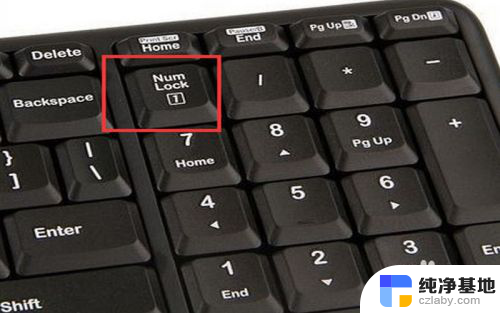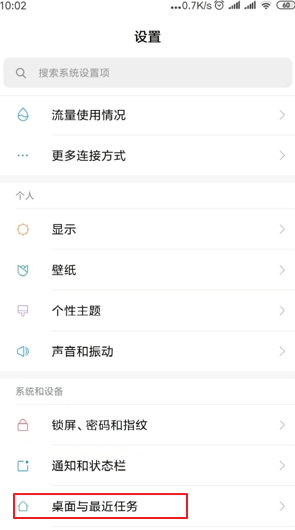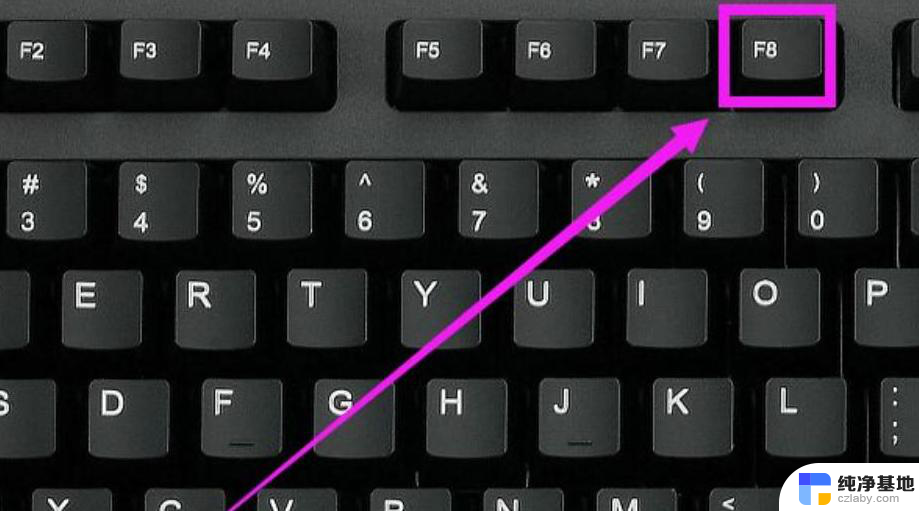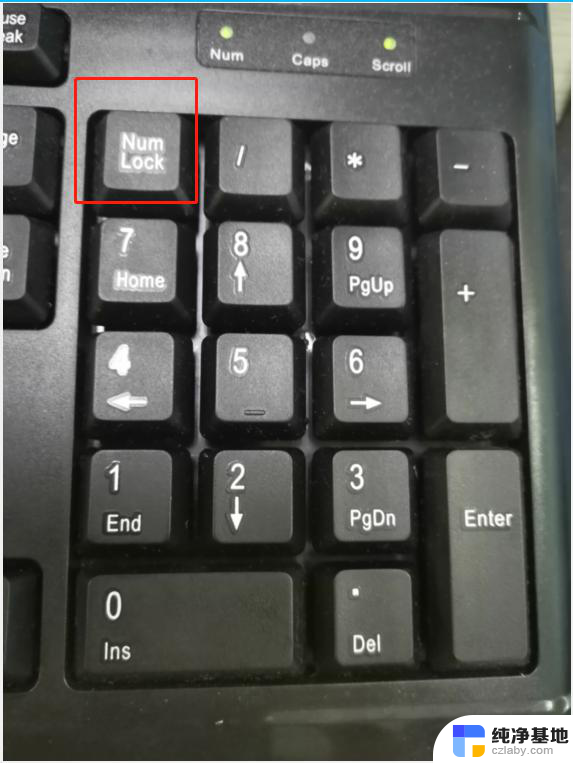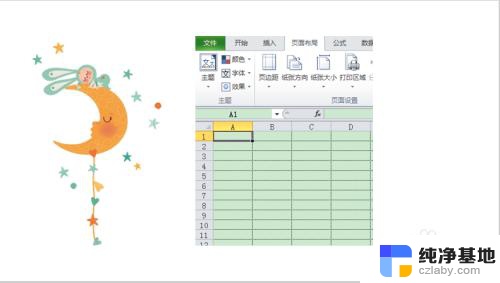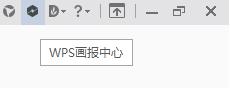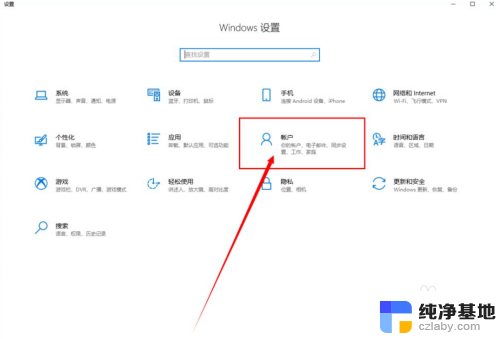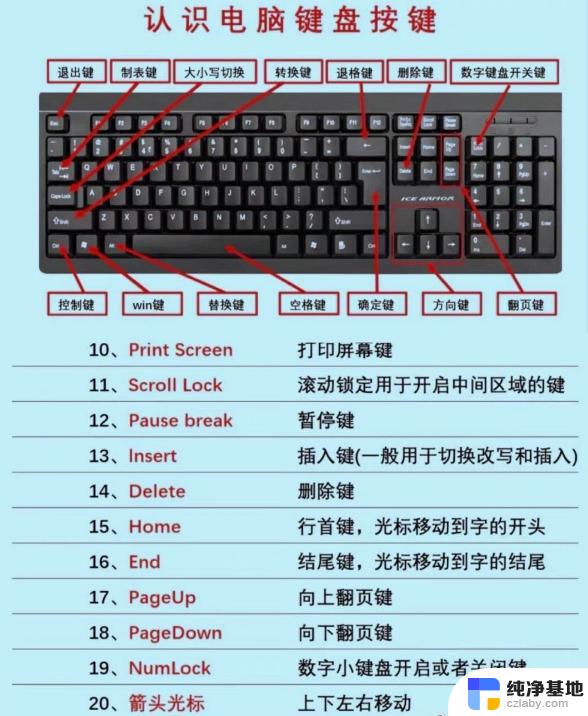联想电脑esc键被锁定,怎么解锁
近日有关联想电脑esc键被锁定以及笔记本电脑fn键无法解锁的问题引起了广泛关注,对于许多使用联想电脑的用户来说,这些键位的异常状况无疑给他们的使用体验带来了一定的困扰。面对这样的问题,我们该如何解决呢?究竟是什么原因导致了esc键被锁定,fn键无法解锁?针对这些疑问,本文将针对这两个问题进行探讨,并提供一些简单有效的解决方案,帮助大家快速解决相关困扰。
操作方法:
1.第一步:在自己笔记本的键盘上找一下标有【FnLock】的键,多是出现在【Esc】上。

2.第二步:如果找到了电脑上的【FnLock】,那么就要按住Fn键+FnLock键, Fn功能就可以解锁了。

3.第三步:我们来试一遍,在自己的键盘上同时按住【Fn】键加【FnLock】键。如果出现如下图标就算成功了。
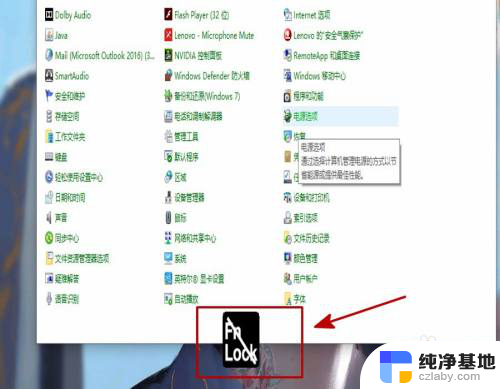
4.第四步:还有一种方法也可以解锁fn键,首先打开电脑的【控制面板】,设置查看方式为【小图标】。点击【键盘】。
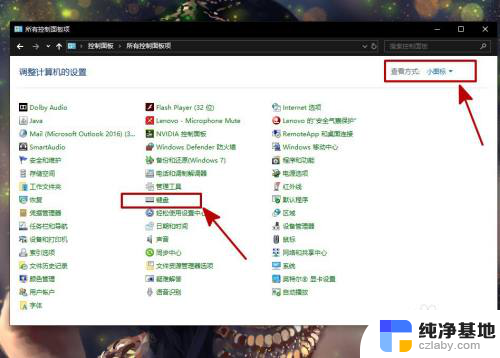
5.第五步:在键盘属性中点击【fn和功能键】,在“F1和F12键的缺省功能”中选择“直接以F1-F12以启动特殊功能”;
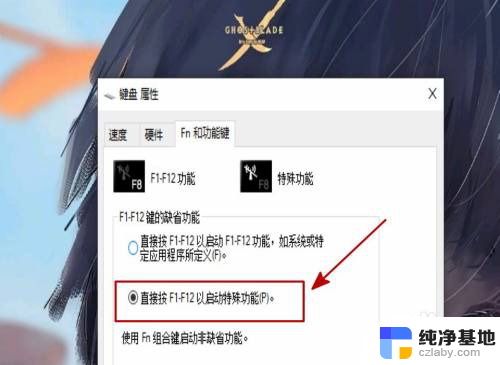
6.第六步:在“如何使用fn键”中选择“正常方法”,这样也是可以解锁电脑上的fn键的。
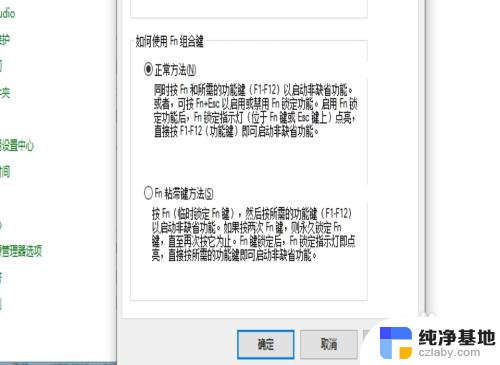
7.第七步:在两种方法都试过之后我们就可以看看自己的fn键是否解锁了,如果解锁的话便可以正常调整声音和屏幕亮度了。

8.总结:
解锁fn键其实很简单,首先只需要找到键盘上的【FnLock】键,然后fn键和它一起按便可以解锁了;
然后便是在控制面板中更改键盘属性。
以上就是联想电脑esc键被锁定的解锁方法,如果还有不清楚的用户,可以参考以上步骤进行操作,希望能够对大家有所帮助。